随着流媒体时代的到来,很多人都打算尝试做视频自媒体,对此就要先找到适合我们的视频拼接软件。关于软件的选择自然要遵循选新不选旧的原则,对此推荐使用2024版的万兴喵影,为了让用户有更直观的了解,接下来介绍几款常用视频软件特点以及万兴喵影快速拼接视频的操作流程。
在选择视频拼接软件时先要重视其操作设计和版本,这里推荐新手用户使用万兴喵影,因为其不仅仅操作简单,只要拖拽即可完成视频拼接,同时特效丰富拿来即用。当我们剪辑游戏集锦视频时,不仅仅要考虑软件的操作方法,同时也要考虑到视频拼接软件本身的资源,像万兴喵影本身就有丰富的转场特效和音频特效,同时还有AI音乐功能,让用户拼接视频后快速按需添加特效,提升视频品质。
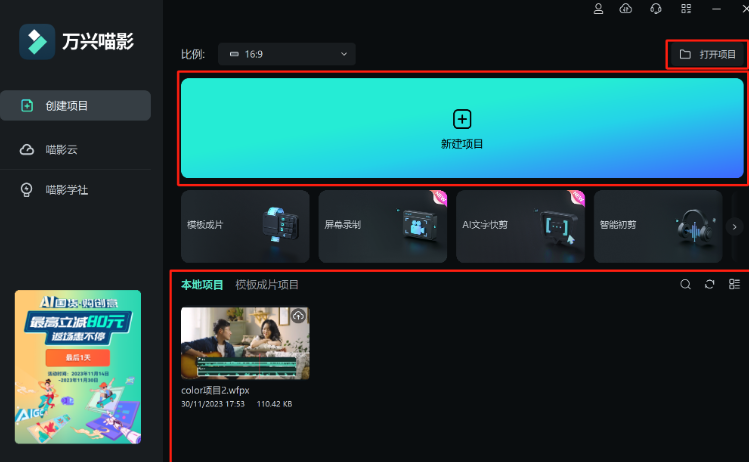
在选择视频拼接软件时,很多人会考虑使用Adobe Premiere Pro,也就是我们常说的PR软件。PR作为专业的视频处理软件一直在更新版本,但是实际操作后就会发现其是有一定的操作门槛的,如果是零基础的用户则需要经过系统的培训后才能熟练使用该软件,因此考虑到视频制作效率不建议新手起步就选择这类难度高的软件。

在搜索视频拼接软件时,很多人还会看到DaVinci Resolve,而该软件也确实具有视频拼接功能,而其特点在于调色。像DaVinci Resolve软件的代表功能就是示波器功能,也就是针对具体画面通过示波器功能进行画质调整,所以在拼接视频时用户还希望可以更为细致的提升画面质量的花,可以选择DaVinci Resolve这款视频拼接软件。
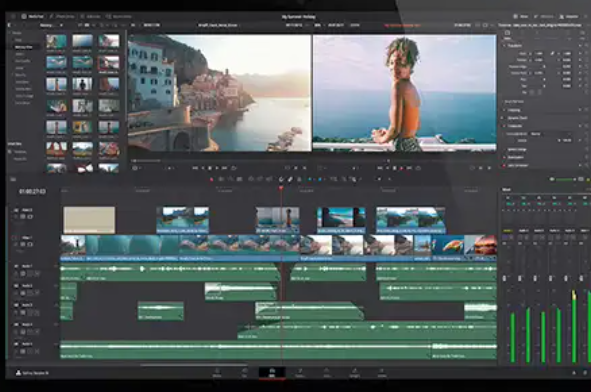
其实当真正使用视频拼接软件后就会发现,选择剪辑软件时不能只对比功能,而是要重视视频拼接的实操体验,尤其是打算做视频的博主更是要注重效率,确保把精力和时间放在视频的主题和创意上,为了让用户对如何用剪辑软件将视频拼接有直观的感受,接下来以万兴喵影官网下载安装的2024版万兴喵影为例,简单介绍下其拼接视频的操作,这样用户就能对拼接操作有个大概的了解:
步骤一:
启动万兴喵影后点击【新建项目】按钮进入视频剪辑界面,点击左上方的【导入】按钮后,在窗口内选中本地视频素材上传,然后再点击【导入媒体】按钮,在弹出的窗口中选择视频素材上传,重复该操作将要拼接的视频素材上传到媒体库。
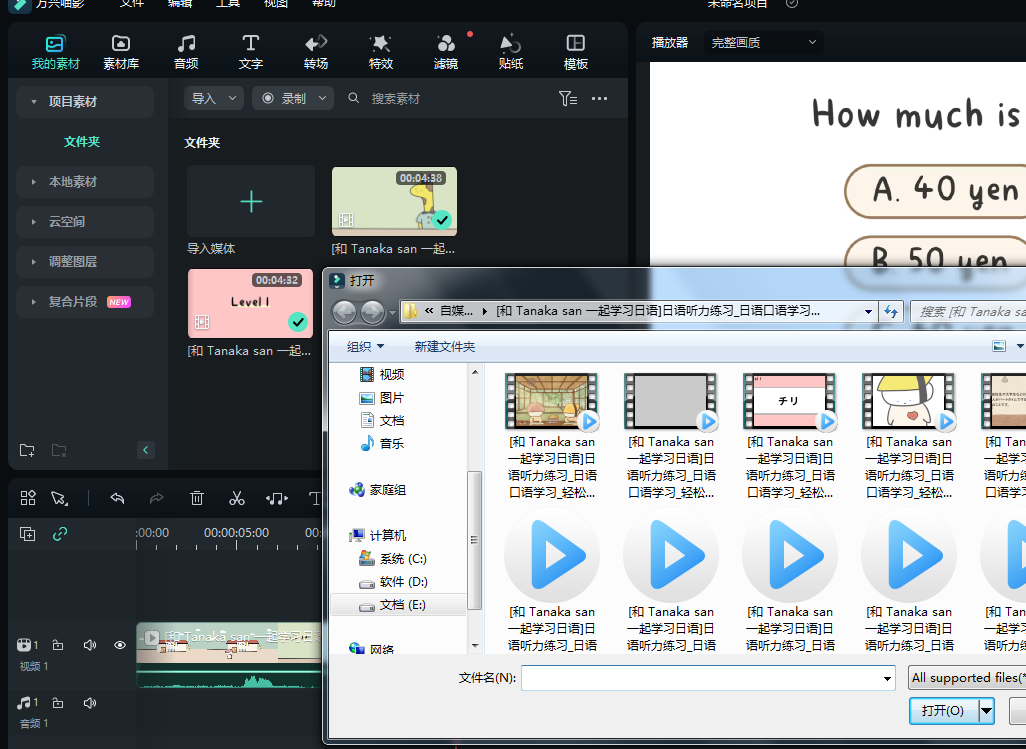
步骤二:
直接使用鼠标将视频素材拖拽到下方时间线上,万兴喵影默认启动时间线吸附功能,所以视频会直接在时间线上拼接合并,如果需要剪掉部分视频素材,则将红色游标移动到要裁剪的位置,右击素材点击【修剪开头至游标位置】或【修剪结尾至游标位置】即可完成裁剪。
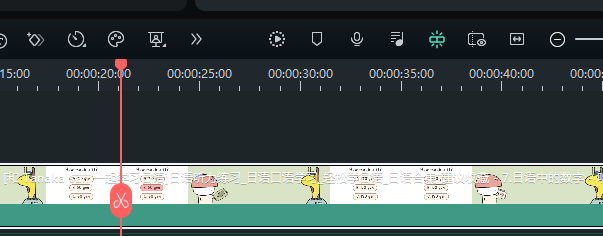
步骤三:
点击顶部导航栏的【转场】按钮,再点击左侧的【转场素材】按钮展开列表,选择符合我们要求的转场特效后,直接将其拖拽到时间线上即可使用,右侧为转场特效参数设置,比如【转场时间】【转场模式】,点击即可设置。
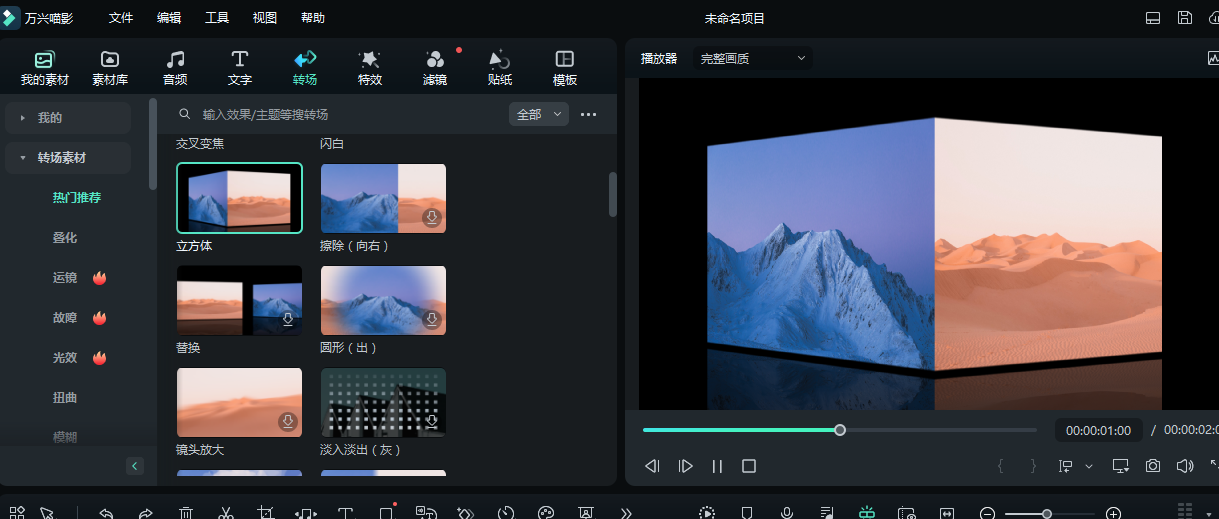
步骤四:
右击时间线上的视频素材点击【音频分离】按钮即可将音频分离到时间线上,右击音频素材点击【delete】键即可删除,点击顶部导航栏【音频】按钮,再点击左侧【音乐】按钮展开音乐列表,找到满意的背景音乐直接将其拖拽到时间线上即可应用。
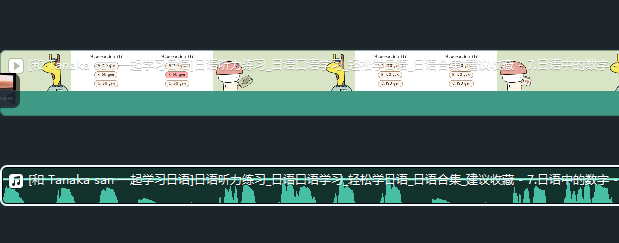
步骤五:
使用视频拼接软件完成视频剪辑后,点击右上方的【导出】按钮,在导出面板中设置视频【名称】【路径】【质量】【频率】等参数,点击【导出】按钮即可导出和保存视频。
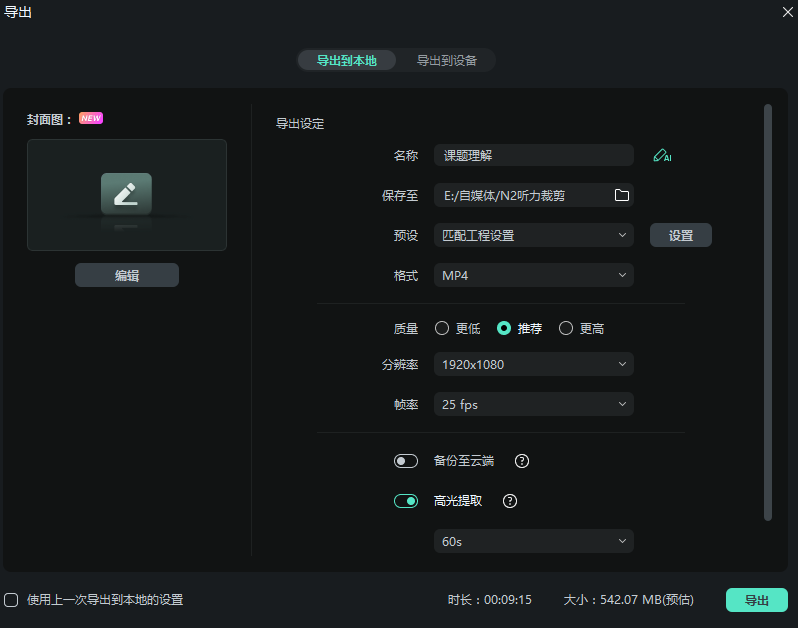
刚才盘点了几款常见的视频拼接软件,并且以2024新版的万兴喵影为例介绍了其快速完成视频拼接和增加特效的操作流程,了解这些后用户在来选择视频拼接软件时就可以做到心中有数,进而快速找到适合自己的软件实现高效率剪辑视频。









